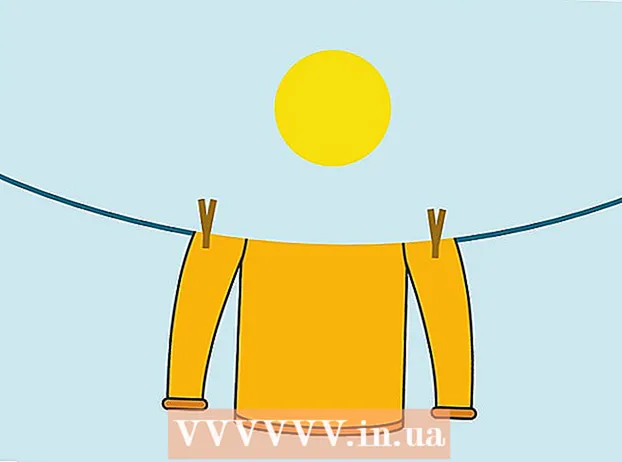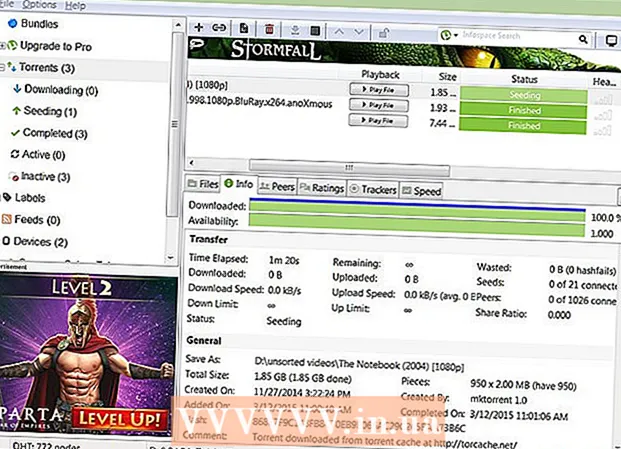Szerző:
Florence Bailey
A Teremtés Dátuma:
23 Március 2021
Frissítés Dátuma:
1 Július 2024

Tartalom
- Lépések
- Rész 1 /2: Hogyan lehet engedélyezni a Küldés visszavonása funkciót
- 2/2. Rész: Hogyan kell visszahívni egy e -mailt
- Figyelmeztetések
Ez a cikk bemutatja, hogyan lehet engedélyezni és használni az Outlook levelezőszolgáltatás "Küldés visszavonása" funkcióját, amely lehetővé teszi az e -mailek visszahívását korlátozott időn belül (a Küldés gombra kattintástól kezdve). A Küldés visszavonása funkció nem érhető el az Outlook mobilalkalmazásban.
Lépések
Rész 1 /2: Hogyan lehet engedélyezni a Küldés visszavonása funkciót
 1 Nyissa meg a webhelyet Outlook. Megnyílik a postaládája (ha be van jelentkezve az Outlook -fiókjába).
1 Nyissa meg a webhelyet Outlook. Megnyílik a postaládája (ha be van jelentkezve az Outlook -fiókjába). - Ha még nem jelentkezett be fiókjába, kattintson a Bejelentkezés gombra, adja meg e -mail címét (vagy telefonszámát) és jelszavát, majd kattintson a Bejelentkezés gombra.
 2 Kattints a ⚙️ gombra. Ez az ikon az Outlook oldal jobb felső sarkában található.
2 Kattints a ⚙️ gombra. Ez az ikon az Outlook oldal jobb felső sarkában található.  3 Kattintson a Beállítások lehetőségre. Ezt a lehetőséget a legördülő menü alján találja.
3 Kattintson a Beállítások lehetőségre. Ezt a lehetőséget a legördülő menü alján találja.  4 Kattintson a Beküldés visszavonása gombra. Ez az Outlook ablak bal felső sarkában, a Levelezés lap Automatikus feldolgozás szakaszában található.
4 Kattintson a Beküldés visszavonása gombra. Ez az Outlook ablak bal felső sarkában, a Levelezés lap Automatikus feldolgozás szakaszában található.  5 Jelölje be az "Engedélyezem, hogy megszakítsam az üzenetküldést belül" jelölőnégyzetet. Ez a lehetőség az oldal tetején, a „Beküldés visszavonása” részben található.
5 Jelölje be az "Engedélyezem, hogy megszakítsam az üzenetküldést belül" jelölőnégyzetet. Ez a lehetőség az oldal tetején, a „Beküldés visszavonása” részben található.  6 Nyissa meg a menüt időintervallumokkal. Az alapértelmezett érték 10 másodperc, de az alábbi értékek közül választhat:
6 Nyissa meg a menüt időintervallumokkal. Az alapértelmezett érték 10 másodperc, de az alábbi értékek közül választhat: - 5 másodperc;
- 10 másodperc;
- 15 másodperc;
- 30 másodperc.
 7 Kattintson az időtartamra. Ez határozza meg, hogy mennyi ideig mondhatja le a levél küldését (attól a pillanattól kezdve, hogy a "Küldés" gombra kattintott).
7 Kattintson az időtartamra. Ez határozza meg, hogy mennyi ideig mondhatja le a levél küldését (attól a pillanattól kezdve, hogy a "Küldés" gombra kattintott).  8 Kattintson a Mentés gombra. Ez a gomb az oldal tetején található. Ez lehetővé teszi a "Küldés visszavonása" funkció használatát.
8 Kattintson a Mentés gombra. Ez a gomb az oldal tetején található. Ez lehetővé teszi a "Küldés visszavonása" funkció használatát.
2/2. Rész: Hogyan kell visszahívni egy e -mailt
 1 Kattintson a ← Beállítások lehetőségre. Ez a gomb a képernyő bal felső sarkában található. Visszatér a postafiókba.
1 Kattintson a ← Beállítások lehetőségre. Ez a gomb a képernyő bal felső sarkában található. Visszatér a postafiókba.  2 Kattintson a + Létrehozás gombra. Ezt a lehetőséget az oldal tetején található beérkező levelek felett találja. A jobb oldalon egy új ablak nyílik meg, amelyben levelet hozhat létre.
2 Kattintson a + Létrehozás gombra. Ezt a lehetőséget az oldal tetején található beérkező levelek felett találja. A jobb oldalon egy új ablak nyílik meg, amelyben levelet hozhat létre.  3 Adjon meg adatokat levél létrehozásához. Mivel visszavonjuk, ezek az információk nem igazán számítanak, de továbbra is ki kell töltenie a következő sorokat és mezőket:
3 Adjon meg adatokat levél létrehozásához. Mivel visszavonjuk, ezek az információk nem igazán számítanak, de továbbra is ki kell töltenie a következő sorokat és mezőket: - "Kinek";
- "Téma";
- "A levél szövege".
 4 Kattintson a Küldés gombra. Ez a gomb az e-mail ablak jobb alsó sarkában található. Az e -mailt elküldjük.
4 Kattintson a Küldés gombra. Ez a gomb az e-mail ablak jobb alsó sarkában található. Az e -mailt elküldjük.  5 Kattintson a Beküldés visszavonása gombra. Ez a gomb megjelenik a képernyő jobb felső sarkában. A levél elküldésének folyamata leáll, és maga a levél megjelenik egy új böngészőablakban. Most a levél szerkeszthető vagy törölhető az ablak alján található "Mégse" gombra kattintva.
5 Kattintson a Beküldés visszavonása gombra. Ez a gomb megjelenik a képernyő jobb felső sarkában. A levél elküldésének folyamata leáll, és maga a levél megjelenik egy új böngészőablakban. Most a levél szerkeszthető vagy törölhető az ablak alján található "Mégse" gombra kattintva.
Figyelmeztetések
- Amikor a Küldés visszavonása funkció lejár, nem tudja visszahívni az e -mailt.